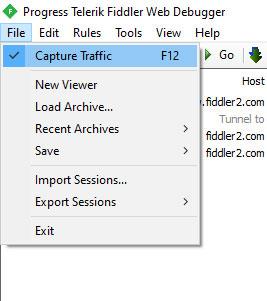APPX on Windows Store -sovellusten asennustiedosto. Alla on vaiheet minkä tahansa Windows Store -sovelluksen APPX-tiedoston lataamiseksi suoraan Windows 10 :ssä .
Ohjeet APPX-tiedostojen lataamiseen Windows Storesta
Koska Windowsilla ei ole virallista työkalua, käytämme ilmaista Fiddler-nimistä työkalua ladataksesi APPX-tiedoston.
1. Lataa ensin Fiddler . Kun olet ladannut, asenna sovellus Windows 10:een.
2. Kun olet asentanut Fiddlerin, käynnistä se Käynnistä-valikosta tai napsauttamalla kuvaketta työpöydällä.
3. Heti kun sovellus avataan, siirry Tiedosto -valikkoon ja varmista, että Capture Traffic -vaihtoehto on valittuna. Jos tätä vaihtoehtoa ei ole valittu, valitse se, jotta Fiddler voi siepata verkkoliikennettä.

Siirry Tiedosto-valikkoon ja varmista, että Capture Traffic -vaihtoehto on valittuna
4. Napsauta nyt WinConfig-painiketta.
5. Heti kun napsautat tätä painiketta, Fiddler avaa AppContainer Loopback Exemption Utility -ikkunan . Etsi luettelosta Microsoft Store -vaihtoehto , valitse sen valintaruutu ja napsauta Tallenna muutokset -painiketta .

Fiddler avaa AppContainer Loopback Exemption Utility -ikkunan
6. Avaa nyt Microsoft Store -sovellus, etsi suosikkisovelluksesi ja aloita asennus napsauttamalla Asenna- painiketta .
7. Palaa Fiddler-sovellukseen. Napsauta tässä ylänavigointipalkin Etsi -painiketta.

Napsauta Etsi-painiketta
8. Kirjoita tyhjään kenttään "appx" ja napsauta Find Sessions -painiketta.

Napsauta Fine Sessions -painiketta
9. Tämä toiminto tarkistaa koko istunnon ja korostaa appx-tiedoston latauslinkit. Vaihtoehtoja on useita, mutta tarvitsemme vain ensimmäisen.

Appx-tiedoston latauslinkit on korostettu
10. Napsauta hiiren kakkospainikkeella ensimmäistä korostettua kohdetta ja valitse Kopioi > Vain URL kopioidaksesi latauslinkin leikepöydälle.

Valitse Kopioi > Vain URL-osoite
11. Avaa nyt valitsemasi selain, liitä kopioitu URL-osoite osoitepalkkiin ja paina Enter.
12. Jos kaikki menee hyvin, APPX-tiedoston lataus alkaa. Kun olet ladannut, löydät sen oletuslatauskansiosta.

Tiedosto on oletuslatauskansiossa
Asenna ladattu APPX-tiedosto
Asenna ladattu APPX-tiedosto kaksoisnapsauttamalla tiedostoa ja napsauttamalla ohjatun toiminnon Asenna- painiketta. Vaihtoehtoisesti voit käyttää PowerShell-komentoja. Avaa PowerShell järjestelmänvalvojan oikeuksilla ja suorita alla oleva komento (korvaa "APPX_PATH" APPX-tiedoston todellisella polulla). Tämä asentaa APPX-tiedoston.
add-appxpackage -path "APPX_PATH"
Kuten näet, APPX-tiedostojen lataaminen Windows Storesta tai Microsoft Storesta on melko helppoa. Kun olet ladannut tiedoston, voit sulkea Fiddler-sovelluksen turvallisesti.